Miej witrynę internetową z systemem Linux i chcesz ją ustawićstworzyć platformę zakupową? Jeśli tak, zrób sobie przysługę i sprawdź AbanteCart. Jest to otwarta, bezpłatna platforma eCommerce, którą użytkownicy mogą zarządzać i dostosowywać na własnej platformie eCommerce. Zanim będziesz mógł zainstalować AbanteCart na serwerze Ubuntu, upewnij się, że masz na nim LAMPĘ.
Zainstaluj LAMPĘ
Zwykle nad stosem LAMP można łatwo pracowaćSerwer Ubuntu, ponieważ użytkownicy mogą zaznaczyć pole i załadować je podczas instalacji. Jeśli jednak z jakiegoś powodu zdecydujesz się uniknąć tej konfiguracji, zainstaluj ją teraz za pomocą następujących poleceń.
Najpierw uruchom narzędzie do aktualizacji. Dzięki temu serwer Ubuntu będzie miał najnowsze pakiety.
sudo apt update sudo apt upgrade -y
Po aktualizacji musisz zainstalować narzędzie Tasksel. Korzystanie z tego narzędzia zamiast tradycyjnego menedżera pakietów Ubuntu jest znacznie szybsze, ponieważ nie musisz ręcznie określać każdego pakietu.
sudo apt install tasksel
Następnie użyj narzędzia Tasksel, aby zainstalować stos LAMP.
Uwaga: podczas procesu instalacji LAMP pojawi się monit z prośbą o ustawienie nowego hasła root SQL. Pamiętaj, aby użyć pamiętnego, bezpiecznego hasła.
sudo tasksel install lamp-server
Zainstaluj AbanteCar
Po zakończeniu instalacji LAMP można bezpiecznie zainstalować AbanteCart na serwerze Ubuntu. Używając wget narzędzie, pobierz najnowszą wersję oprogramowania:
sudo -s cd /tmp
wget https://github.com/abantecart/abantecart-src/archive/master.zip
Utwórz nowy folder AbanteCart wewnątrz / www / html / z mkdir.
mkdir -p /var/www/html/abantecart
Wyodrębnij master.zip archiwizuj przy użyciu rozsunąć suwak polecenie do nowego folderu.
unzip master.zip -d /var/www/html/abantecart
Użyj Płyta CD polecenie przejścia do / var / www / html / abantecart / public_html.
cd /var/www/html/abantecart/public_html
Usuń wszystkie niepotrzebne pliki za pomocą rm Komenda.
rm -rf tests rm *.txt rm *.md
Przenieś zawartość public_html w / var / www / html / abantecart
mv * ..
Skonfiguruj AbanteCart
Gdy wszystkie pliki są na miejscu, czas narozpocznij konfigurację AbanteCart na serwerze Ubuntu. Pierwszym krokiem jest przekazanie serwerowi Apache własności katalogu AbanteCart. Bez przyznania prawa własności do Apache AbanteCart nie będzie działać. Używając chown polecenie, nadaj Apache prawa do folderu.
chown -R www-data: /var/www/html/abantecart
Wchodzić / var / www / html / abantecart za pomocą PŁYTA CD.
cd /var/www/html/abantecart
Dzięki Chown serwer WWW ma dostęp do / var / www / html / abantecart. Ponieważ jednak uprawnienia nie są ustawione poprawnie, oprogramowanie nadal nie będzie działać poprawnie. Aby to naprawić, uruchom chmod Komenda.
chmod -R 777 system/ chmod -R 777 image chmod -R 777 download chmod -R 777 admin/system/backup chmod -R 777 resources
Konfiguracja SQL
Oprogramowanie AbanteCart wykorzystuje MySQL do obsługi potrzeb bazy danych. W rezultacie musisz utworzyć nową bazę danych SQL. W terminalu wprowadź interfejs poleceń SQL z użytkownikiem root.
mysql -u root -p
W wierszu polecenia SQL utwórz nową bazę danych do użycia przez AbanteCart.
CREATE DATABASE abantecart;
Po skonfigurowaniu bazy danych utwórz nowego użytkownika i nadaj mu odpowiednie uprawnienia.
Uwaga: zmień hasło „bezpieczne hasło” za pomocą bezpiecznego hasła.
GRANT ALL PRIVILEGES on abantecart.* to "abante_admin"@"localhost" identified by "securepassword";
AbanteCart ma teraz użytkownika SQL i bazę danych do interakcji, co oznacza, że nasza praca w MySQL jest zakończona. Aby wyjść z narzędzia, wykonaj następujące czynności:
FLUSH PRIVILEGES; QUIT
Konfiguracja Apache
Konfiguracja AbanteCart na Apache wymaga niewielkich zmiankonfiguracja. W szczególności musisz poinformować Apache, że oprogramowanie AbanteCart jest witryną i powinno zostać załadowane. W terminalu użyj edytora Nano, aby utworzyć nowy plik „dostępnych witryn”.
sudo nano /etc/apache2/sites-available/abantecart.conf
Wklej następujący kod do abantecart.conf, w Nano.
<VirtualHost *:80>
ServerAdmin [email protected]
DocumentRoot /var/www/html/abantecart
ServerName yourdomain.com
<Directory /var/www/html/abantecart/>
Options Indexes FollowSymLinks MultiViews
AllowOverride All
Order allow,deny
allow from all
</Directory>
ErrorLog /var/log/apache2/abantecart-error_log
CustomLog /var/log/apache2/abantecart-access_log common
</VirtualHost>
Zapisz plik w Nano, naciskając Ctrl + O kombinacja klawiszy. Wyjdź z edytora za pomocą Ctrl + X.
Po wyjściu z Nano włącz nową witrynę za pomocą:
sudo a2ensite abantecart
Skonfiguruj AbanteCart
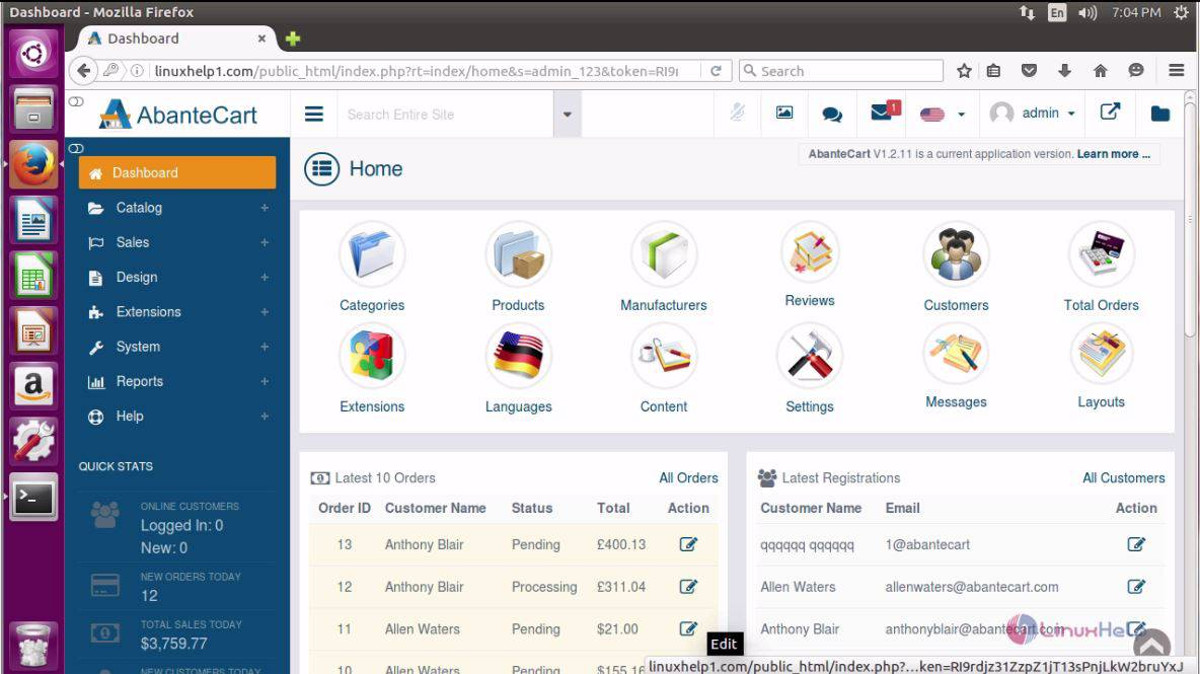
Konfiguracja aplikacji AbanteCart, podobnie jak większość narzędzi internetowych, wymaga przeglądarki internetowej. Aby uzyskać dostęp do narzędzia, otwórz nową kartę w przeglądarce i wklej następujący adres URL na pasku lokalizacji:
http://server-local-ip-address/abantecart
Nie jesteś pewien lokalnego adresu IP twojego serwera? Spróbuj użyć adres IP polecenie w terminalu:
ip addr show | grep 192.168.1
Bieganie Pokaż adres IP w połączeniu z grep odfiltruje wszelkie niepotrzebne informacje iwyizoluj lokalny adres IPvv4. Po załadowaniu internetowego interfejsu użytkownika zostaniesz przywitany eleganckim narzędziem konfiguracyjnym. Postępuj zgodnie z instrukcjami wyświetlanymi na ekranie, aby skonfigurować wszystko.














Komentarze